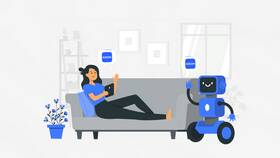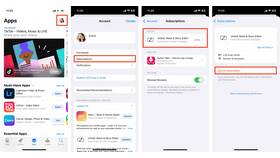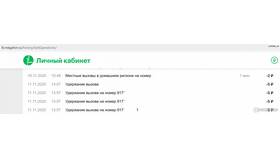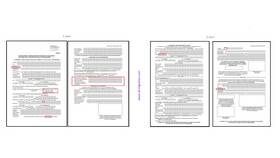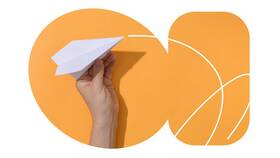Всплывающие уведомления могут отвлекать от работы и личного времени. Рассмотрим методы их отключения на различных устройствах и операционных системах.
Содержание
Отключение уведомлений на Android
Для всех приложений
- Откройте "Настройки" → "Уведомления"
- Выберите "Дополнительные настройки"
- Нажмите "Всплывающие уведомления"
- Отключите опцию "Разрешить всплывающие окна"
Для конкретных приложений
| Действие | Инструкция |
| Полное отключение | "Настройки" → "Приложения" → Выберите приложение → "Уведомления" → Отключить |
| Отключение всплывания | В настройках уведомлений приложения выберите "Тихие" или "Минимальные" |
Отключение на Windows
- Откройте "Параметры" → "Система" → "Уведомления и действия"
- Прокрутите вниз до "Получать уведомления от этих отправителей"
- Отключите ненужные приложения
- Для полного отключения: "Центр уведомлений" → "Отключить все"
Настройка в macOS
- Откройте "Системные настройки" → "Уведомления"
- Выберите приложение в левой панели
- Установите "Нет" в разделе "Стиль оповещения"
- Снимите галочки с "Показывать уведомления на экране блокировки"
Отключение в браузерах
| Браузер | Путь к настройкам |
| Google Chrome | Настройки → Конфиденциальность → Настройки сайтов → Уведомления |
| Mozilla Firefox | Настройки → Конфиденциальность → Разрешения → Уведомления |
| Safari | Настройки → Веб-сайты → Уведомления |
Дополнительные методы
- Использование "Не беспокоить" в определенные часы
- Активация игрового режима (автоматическое отключение уведомлений)
- Установка специализированных приложений для управления уведомлениями
- Отключение баннеров через настройки центра уведомлений
Важные замечания
- Системные уведомления безопасности невозможно полностью отключить
- После обновлений ОС настройки могут сброситься
- Некоторые приложения требуют индивидуальной настройки внутри своего интерфейса
- Для критически важных приложений лучше оставить звуковые уведомления